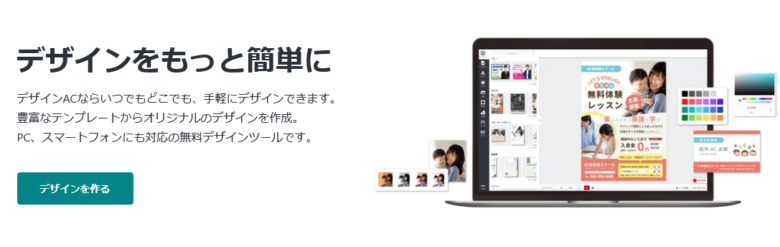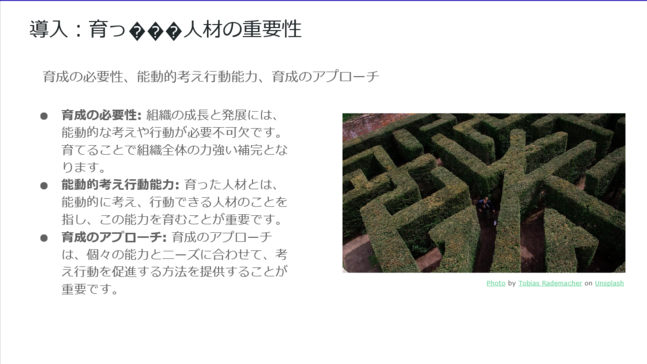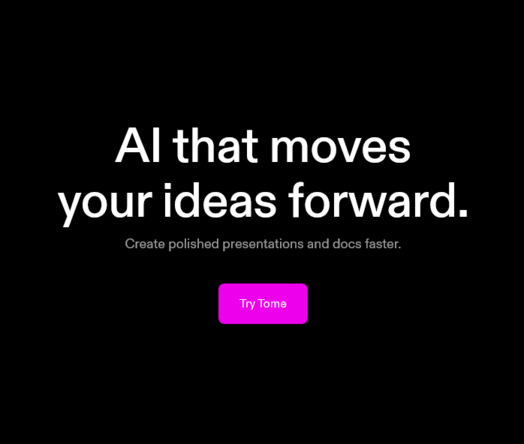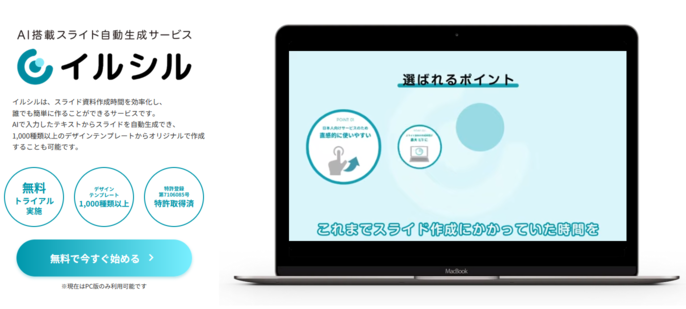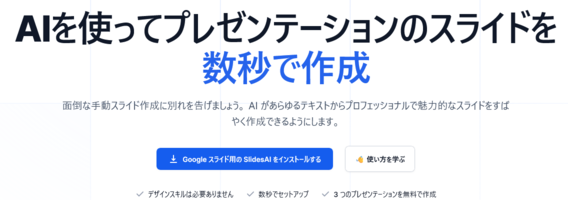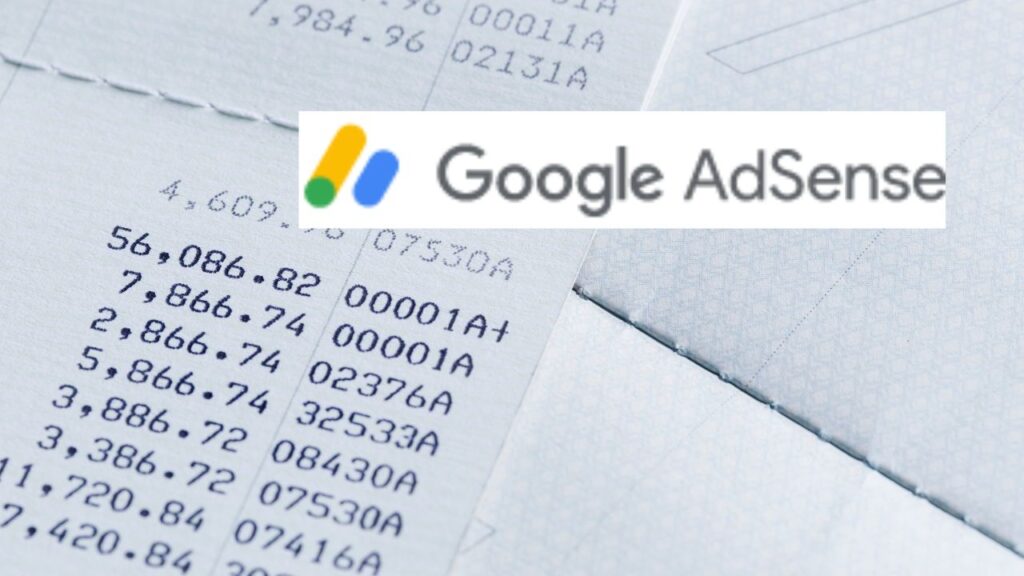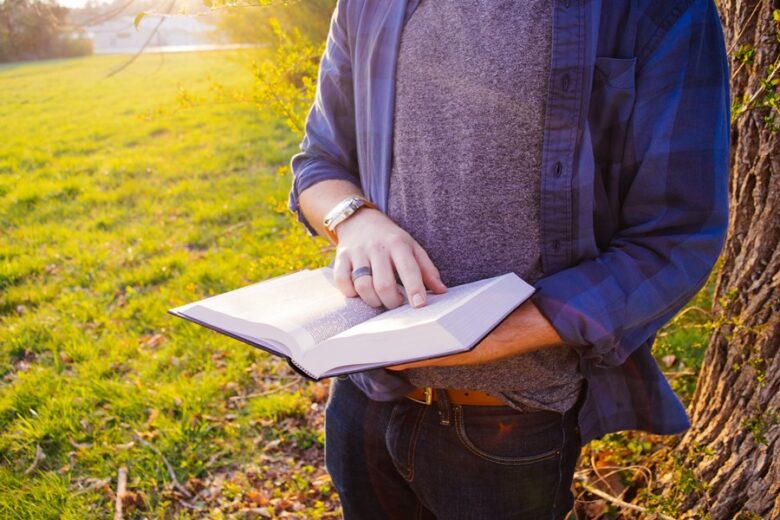AIスライド作成ツールって本当に使えるのか?
仕事で作成した資料(ワードで作った文書の企画書)を使ってプレゼンすることになったのですが、私はとにかくパワーポイントなどのスライド作成が嫌いです。
作り出すとプレゼンの内容に関係のない部分ばかりが気になって作成する時間が長くなっていつまでも完成しなくなるからです。
そこで、最近流行りのAIでスライド作成できるサービスを使って、自動でAIにスライドを作ってもらおうと思いどんなツールがあるのか調べてみました。
- GPT for Slides
- プレゼン資料AI (β版)
- SlidesGPT
- Beautiful.AI
- Gamma
- Tome
- Elucile(イルシル)
- SlidesAI
(引用元:takalog「【無料】AIスライド作成ツール8選【プレゼン資料が自動で作れる】」より)
これだけ日本語で使用できるAIスライド作成ツールがあるとは思いませんでした。
それもここにあるのは無料でも使えるツールなのでとてもありがたい話です。
ただし、仕事で使用できるレベルのスライドが作成できるのか?
そして、ほとんどが海外のサイトであることを考えると、本当に日本語に適したスライドが作成できるのか?が少し不安ではあります。
実際にAIスライド作成ツールを無料で使ってみた
不安に思っているだけではいつまでもスライドが完成しないので、まずはとりあえず使ってみることにしました。
GPT for Slides
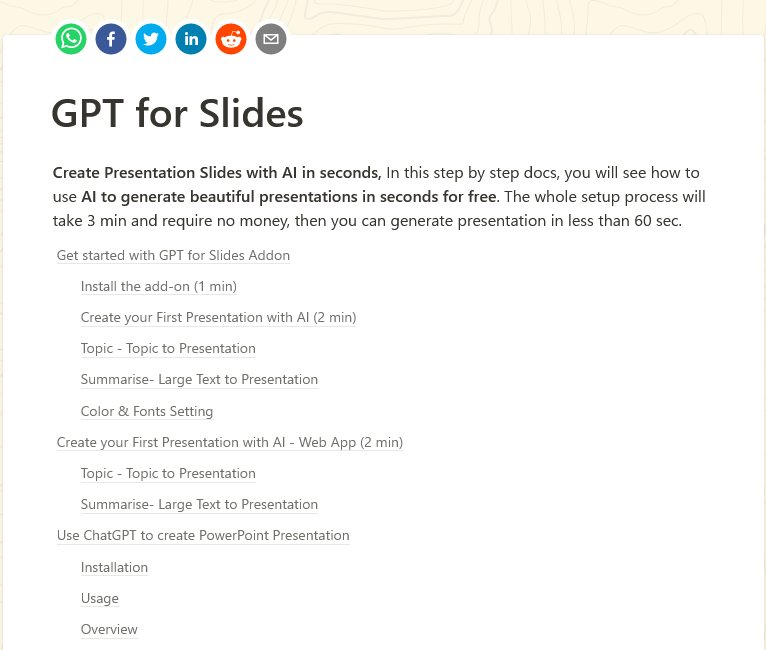
日本語対応らしいですが、この英語を見ただけで操作方法を理解する時間が無駄です。
冒頭の英文には・・・
AI を使用してプレゼンテーション スライドを数秒で作成する。このステップバイステップのドキュメントでは、AI を使用して美しいプレゼンテーションを無料で数秒で生成する方法を説明します。セットアップ プロセス全体には 3 分かかり、費用はかかりません。その後、60 秒以内にプレゼンテーションを生成できます。
とは記載されていますが、使い方を調べるのが嫌なのでこちらは早々にパスしました。
プレゼン資料AI (β版)
サイト自体はシンプルで使い勝手も良さそうです。
そして、日本のサイトのようですから日本語の対応にも問題無さそう。
基本はGoogleのアカウントでログインすれば無料で使用できます。
そして、実際に使ってみましたが、「デザインを作る」ボタンを押すと作成画面に遷移し、作成画面の上部にある「AIでプレゼン資料を作成」ボタンを押すと、作りたいキーワードを入力する窓が表示されます。
そこで、作りたい資料のキーワード、例えば今回は「営業報告」というキーワードを入力したのですが、スライドが作成されるまでの時間が数分かかります。
たった1枚のスライド作成に数分もかかるのであれば、作業効率が悪すぎるのでこちらもスライドを作成することなくパスさせてもらいました。
SlidesGPT
これは使い勝手が良いです。
入力窓に200文字ぐらいの文章を入力してもスライドが次から次に作成されていきます。
こんな感じのスライドがどんどん作成されます。
ただし、レイアウトはこのように文字+写真または文字のみというシンプルなデザインしか作成されません。
また、日本語が文字化けまたは英語で作成されますので、再作成を何度か繰り返さないと完成させることはできません。
とりあえず、そこまでデザインに固執しないのであれば、ログインや登録なしで使用できるので便利です。
Beautiful.AI
事前の情報ではGoogleアカウントでログインできると聞いていましたが、私の場合はなぜかいきなり有料版の無料トライアルしか使用できない状態だったので、この段階でパスしました。
海外のサイトは仕様がコロコロ変わるし詳細を調べるのが手間がかかるので、個人情報の保護の観点からもあまりメルアド登録とかクレジットカード情報とかは入力したくないので困りますね。
Gamma
SlidesGPTよりもスライド作成が段違いに早いです。
Googleアカウントでログインする必要がありますが、デザイン性高いスライドが一瞬で作成できます。
AI作成を選びSlidesGPTの時と同じ200文程度の文章を入力すると・・・
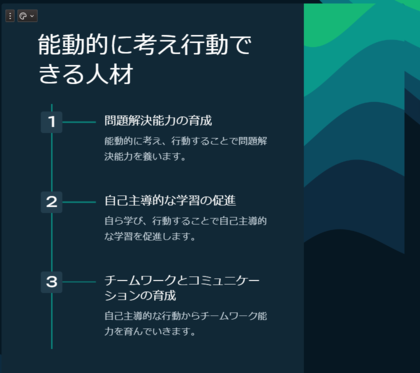
作成するスライド枚数も指定できますので、スライド作成の自由度が高いです。
ただし、ブラウザをGoogle chromeで使用しないと正常に作動しないので注意が必要です。
Tome
こちらもSlidesGPTやGamma同様にスライド作成のスピードが早いです。
こちらもGoogleアカウントでログインして使用することが可能です。
デザイン性はGammaの方が高いと思いますが、速度はほぼ同様だと思います。
また200文字程度の文章を入力してAIで作成させてみましたが、過去に使用した際に無料で使えるクレジット(無料回数制限)を使い切ったみたいなので、有料版へのアップグレードしないと継続して使用することができませんでした。
一回使ってみて問題なければ有料版に移行することが前提のようなので、無料で使いたい方にはお勧めできない感じです。
Elucile(イルシル)
こちらもGoogleアカウントでログインして使用するタイプです。
こちらも作成速度がかなり早いです。
Elucile(イルシル)の場合は、作成画面でAIで作成を選ぶと、まずスライドのタイトルやキーワードを聞かれます。
その後により詳細なスライドの内容の入力を求められるので、ここで詳細な情報を入力すればより完成度の高いスライドを作成することが可能です。
これまで同じ200文字程度の文章を入力して作成したスライドの同じ部分のスライドがこちらです。

作成時間はGammaと比較して少し時間がかかりますが、作成時間はあまり気になりません。
スライド作成までにスライドのアウトラインや小見出し、文章の調整がスライド作成時に調整も可能なので、よりきめ細かいスライドの作成も簡単に行うことが可能です。
ただし、無料版の場合はダウンロードすることができません。(URLで共有することは可能)
しかし、Tomeの無料クレジットの10倍以上は無料で使用することができるので、スライドのデザインが気に入ればElucile(イルシル)の方が、使い勝手、調整のしやすさ、無料での使用回数の多さなどでかなりお勧めだと思いますが、こちらもGoogle chromeでしか正常には作動しない仕様のようです。
SlidesAI
こちらはGoogleのワークスペースの一部の機能になること、そしてソフトをダウンロードして使用することが条件になります。
私はあまりパソコンに不要なソフトはダウンロードしたくないため、今回はダウンロード必須とのことなのでパスしています。
Google系のOfficeソフトとの連携が前提になると思いますので、私のようにマイクロソフトのOfficeソフト前提の人には使い勝手が悪いソフトかもしれませんし、無料で使用できるクレジットの量も少ないので、Googleワークスペースを既に利用している方向けではないでしょうか?
で、結局どのAIスライド作成ソフト(サイト)がお勧めなの?
ここまでのテストの結果、私的には・・・
- Gamma
- Elucile(イルシル)
この2つのツール(サイト)の二択かなと思いました。
- インターフェイスを含めた日本語対応
- 無料で使用できる回数
- デザイン性
- 仕事でも使用可能なスライドの完成度の高さ
などを考えるとこの2つしか選択肢はないと思います。
そこで、普通ならスライド作成の時間もすごく早いGammaを選ぶ方が多いと思いますが、個人的にはあそこまでのデザイン性を求めていないことと、デザイン性よりもプレゼン資料として正統派なデザインであるElucile(イルシル)の方が個人的な好みに近いと思ったので、今回はElucile(イルシル)を使ってスライド作成を行いたいと思います。
ただし、Elucile(イルシル)にも問題があって無料で使用するとクレジット表記が入ること、少しスライドのデザイン性がシンプル過ぎることが気になるので今回は、少しだけ手間をかけてElucile(イルシル)の欠点を補ってみたいと思います。
CANVA+Elucile(イルシル)で最強簡単AIスライド作成
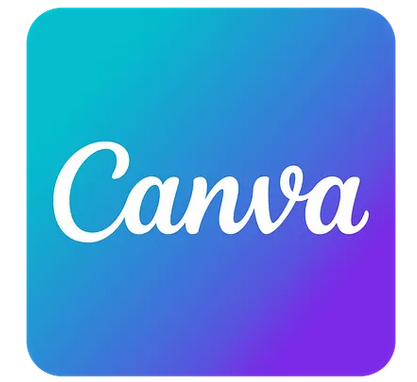
Canvaは、オンラインで使えるグラフィックデザインツールです。
ユーザーは、テンプレートやカスタムデザインを使って、ポスターや名刺、SNS用の投稿など、さまざまなデザインを作成できます。
直感的なインターフェースと豊富な素材ライブラリがあり、デザインのプロセスを簡素化します。
また、テキストや画像の編集、レイアウトの調整などの機能も提供しており、デザインの自由度が高いです。
プロフェッショナルなデザインスキルを持っていなくても、Canvaを使えば誰でも魅力的なデザインを作成できます。
無料で利用できる基本機能から、有料のプランまで幅広い選択肢があります。
私の場合はCANVAを使ってブログのヘッダーを作ったり、HPのバナー、インスタグラムの画像などを作成しています。
そして、CANVAにもAIスライド作成機能があるのですが、これまでテストしてきたAIスライド作成ツールよりも使い勝手が悪いので、CANVAのAIスライド作成機能は使用しません。
しかし、スライド用のテンプレートが豊富にあるので、デザイン性の高いスライドを作成することは可能です。
よって、Elucile(イルシル)で作成したスライドをスクリーンショットしてCANVAのテンプレートに画像として貼り付けて加工すれば、よりデザイン性の高い、かつシンプルで保守的なスライドを作成することができました。

CANVAは無料版でも数多くのテンプレートを使用することが可能ですので、AIスライド作成ツールElucile(イルシル)無料版+CANVA無料版で無料版最強のプレゼン用AIスライドを作成することが可能になります。
そこまで必要がない場合は、Elucile(イルシル)無料版またはGammaを使用させるのが、個人的にはお勧めできると思います。